一番の目的は中華アンドロイドには導入されていないGoogleのサービスを使えるようにすることです。従ってルート化は目的では無く、その手段であります。
Chinese Android Mobile Phone does not support Google services. I want to install Google Application Framework on my Moto X Pro. This is my objective to get root.
最初は中国で良く使われている一発ルート化的なツールを試してみましたが、まだ対応出来ていないようでルート化することは出来ませんでした。
Nexus 6でのルート化情報を頼りにルート化しました。Nexus 6とは手順に若干の違いもありますので、まとめておきます。
Chinese one-click-root tools seem to be not support Moto X Pro yet. I used Nexus 6 rooting information.
ルート化に挑戦すると時には端末が使えなくなる危険もあります、またメーカー保証も外れる可能性がありますので、自己責任な手法であることを予めご承知ください。ポイントだけ書いて細かいことは書かないのも、良く分かっている人向けということで了承願います。
If you try rooting your phone, please take your own risk.
[ SDK導入とUSBドライバーの導入 / Install Android SDK and USB drivers ]
私はMac OS XとWindowsの双方でAndroidの開発環境が揃っていましたので、新たに何も導入する必要はありませんでした。adbとfastbootが使える環境とWindowsの場合は、手作業でfastboot用のUSBドライバーを導入して置く必要があります。ここでは詳しくは解説しません。以下のページが詳しく書いてあるので参考までにリンクしておきます。
Android SDKのインストール方法と最新のplatform-toolsをダウンロードする方法。
Nexus6のドライバーインストール方法。(ただし、ドライバー自体は上の手順の中でもダウンロード出来るはずです)
You need to install Android SDK and USB drivers for ADB and FASTBOOT, if you do not have installed them. I do not write detail about this here.
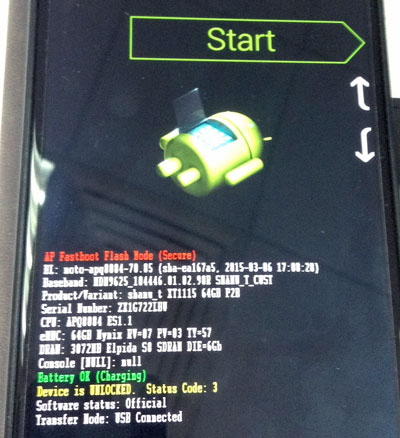 [ Bootloader unlock ]
[ Bootloader unlock ]
インターネット上で見つかるNexus 6のBootloader unlockはfastboot oem unlockだけで完結していますがMoto x Proで試したところUnlockのためのコードが必要になっていました。このコードはMotorolaのWebサイトで入手することが可能です。
– Motorolaサイトのユーザー登録あるいはGoogleでのログインが必要
– Webサイトの指示に従い、fastboot oem get_unlock_dataコマンドで取得したデータを入力するとunlockコードがメールされてくる
– fastboot oem unlock xxcodeでアンロックする(xxcode = 送られてきたunlockコード)
– 念のためfastbootを再起動しておきます
We need to get unlock code from Motorola web site to unlock bootloader of Moto X Pro. It seems to me, no unlcok code is required on Nexus 6.
– You need to sign up Motorola web site or use Google ID login
– Follow web site instruction. Fill up unlock data gathered by ‘fastboot oem get_unlock_code’ command to the web site. Then you will receive unlock code by e-mail
– ‘fastboot oem unlock unlock_ocde’ to unlock bootloader (replace unlock_code with unlock code you got)
– Reboot fastboot for safe
[ ルート化 / Get root]
CF-Auto-Rootを使用しました。使い方は簡単でfastbootモードで接続し、添付されているスクリプト(Windowsの場合はroot-windows.bat)を実行するだけです。
Just use CF-Auto-Root for Nexus 6 to get root. Put the phone to fastboot mode and connect USB. Then run script which contained CF-Auto-Root package.
[ Recoveryの書き換え – 失敗、断念 / Custom recovery installation was failed ]
TWRPを導入しようとしましたが、うまく起動できませんでした。これについては別途お知らせいたします。
TWRP does not run on my Moto X Pro. I gave up to use it.
[ Googleサービスの導入 / Install Google service framework ]
カスタムRecoveryがあればgappsをそのまま導入出来るのですが、recoveryの書き換えを断念しましたので手作業にてGoogleサービスを入れてみました。
Since no custom recovery tool. I installed gapps manually.
CM12用のgappsパッケージ、私の使用したのは gapps-lp-20141212-signed.zip です。まず、このファイルの中身をどこかに展開しておきます。
I used gapps package for CM12, gapps-lp-20141212-signed.zip. At first, please unzip the file contents.
大雑把に言うと、gappsの中の/system/prev-app/と/system/app/以下のフォルダー、ファイル全てをMoto X Proの同じフォルダーにコピーすればOKです。
I copied application folders under /system/prev-app/ and /system/app/ of gapps package to same folders of Moto X Pro.
もう少し噛み砕いて書いておきます。
– WindowsのExplorerから(あるいはMacでAndroid File Transferを用いて)gappsを展開したなかかから/system/appを丸ごとDownload/xxtemp/以下にコピー。同様に/system/prev-appもコピー。
– adb shellに入り以下を実行
$ su
# mount -o rw,remount /system
# cp /sdcard/xxtemp/* /system/app
# chmod -R 6755 /system/app/GoogleContactsSyncAdapter
-> などと全てのアプリケーションに対して実行。わたしの場合、prev-app下に11のアプリケーション、app下に13のアプリケーションがありました。
# reboot
以上です。
Some more details…
– Using Windows Explorer (Or Android File Transfer on Mac OS X), copy all folders and files under ‘/system/app’ of gapps to ‘Download/xxtemp/app/’ of the Moto X Pro. Do same thing for ‘/system/prev-app’.
– Run adb shell and do followings.
$ su
# mount -o rw,remount /system
# cp /sdcard/xxtemp/* /system/app
# chmod -R 6755 /system/app/GoogleContactsSyncAdapter
-> perform ‘chmod -R 6755 to all application folders. In my case, there were 11 applications under ‘prev-app’ and 13 applications under ‘app’.
# reboot
7 comments untill now